Hỗ trợ tư vấn
Tư vấn - Giải đáp - Hỗ trợ đặt tài liệu
Mua gói Pro để tải file trên Download.vn và trải nghiệm website không quảng cáo
Tìm hiểu thêm »Ứng dụng học trực tuyến TranS đang dần khẳng định vị thế của mình trên thị trường, nhất là hiện nay khi cáp quang biển đứt thì các ứng dụng Việt thực sự trở nên hiệu quả hơn rất nhiều so với Zoom, Google Meet, vv.
Tuy là ứng dụng Việt nhưng TranS được sử dụng khá rộng rãi trên toàn thế giới dựa trên nền tảng bản quyền của Zoom. Chính vì vậy để sử dụng TranS tiếng Việt bạn sẽ phải chuyển đổi ngôn ngữ sang tiếng Việt. Dưới đây Download.vn sẽ hướng dẫn các bạn chi tiết cách cài đặt tiếng Việt cho TranS.
Bước 1:
Tải và cài đặt TranS theo link tải phía trên.
Bước 2:
Tại giao diện chính của TranS bạn sẽ bắt đầu thiết lập ngôn ngữ bằng cách nhấn vào nút có hình tam giác nhỏ (góc trên cùng bên phải).
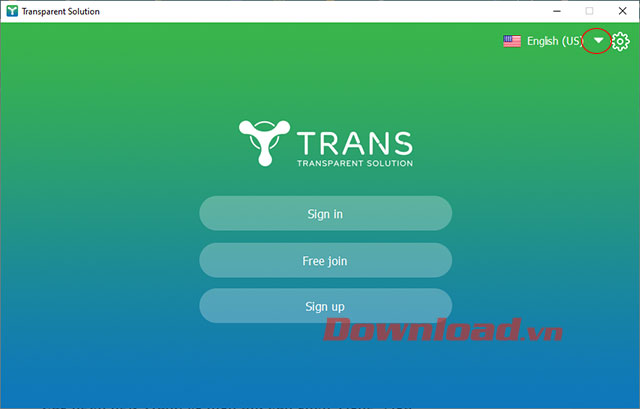
Các ngôn ngữ TranS sẽ hiển thị, bạn chọn Tiếng Việt.
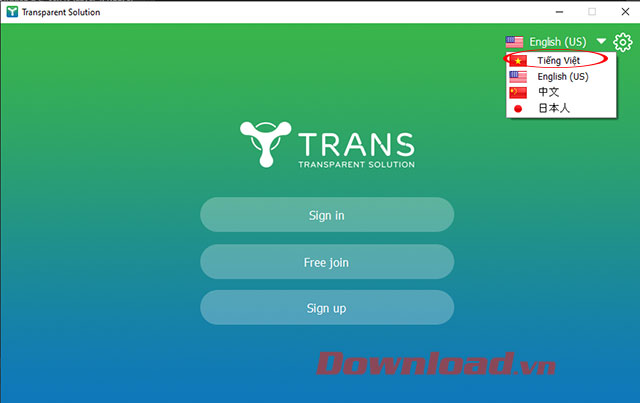
Ngay sau đó TranS sẽ hiển thị hoàn toàn bằng giao diện tiếng Việt.
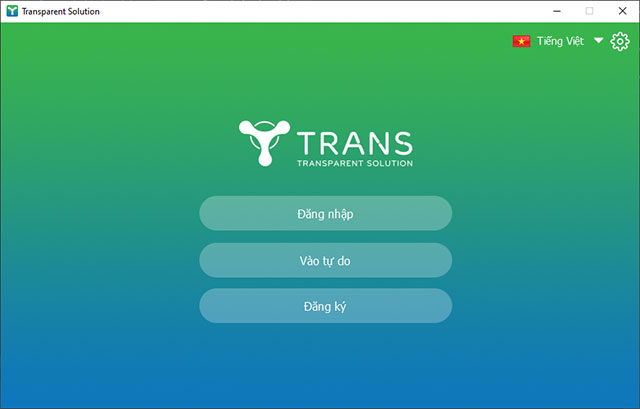
Lưu ý: Chúng ta chỉ có thể thiết lập ngôn ngữ cho ứng dụng TranS khi chưa đăng nhập vào hệ thống. Nếu đã đăng nhập tài khoản TranS bạn phải đăng xuất nếu muốn cài đặt tiếng Việt.
Theo Nghị định 147/2024/ND-CP, bạn cần xác thực tài khoản trước khi sử dụng tính năng này. Chúng tôi sẽ gửi mã xác thực qua SMS hoặc Zalo tới số điện thoại mà bạn nhập dưới đây: